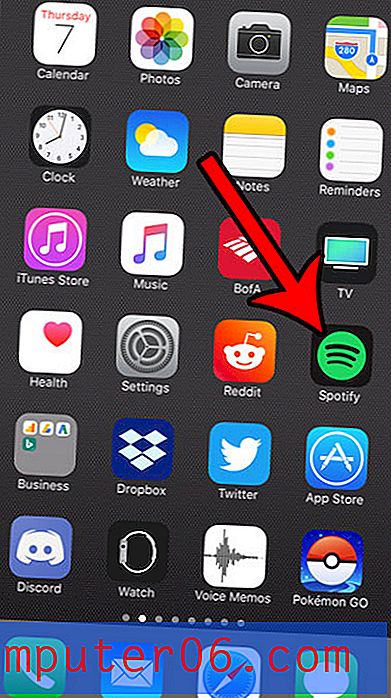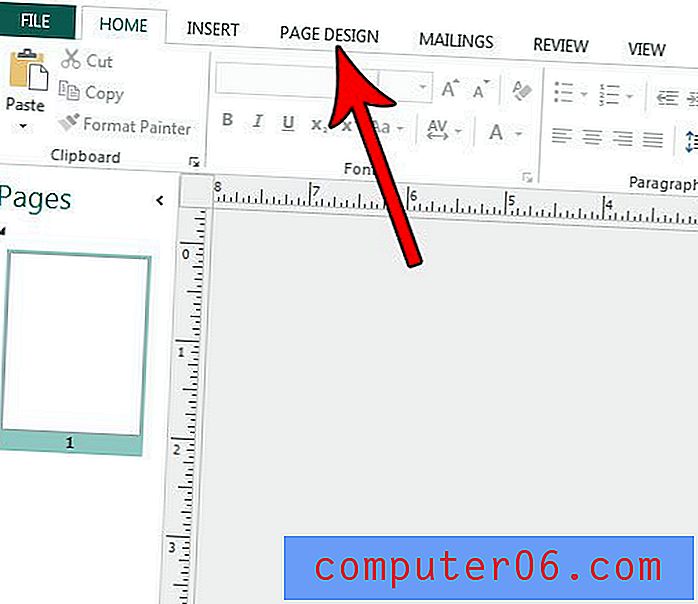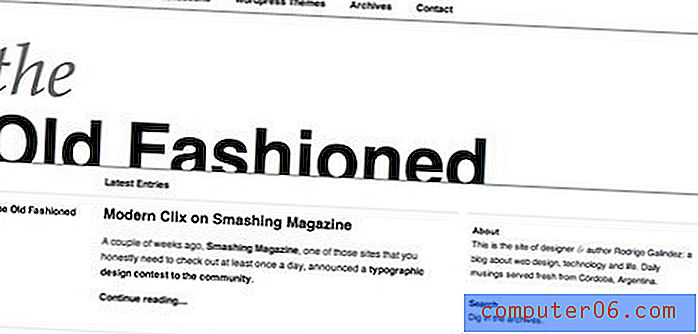Jak přizpůsobit iPhone nebo iPad Mockup
Je to doba krize a klient chce vidět svůj design, jak by vypadal na iPhonu nebo iPadu. Neboj se; existuje řada připravených k použití na trhu čeká na vaše přizpůsobení.
Přizpůsobení makety je snadný způsob, jak předvést návrhový projekt v realistickém prostředí, které určitě zapůsobí na klienty. Použití makety může ostatním pomoci lépe si představit, jak bude design vypadat s určitou představou o měřítku. (Někdy je snadné zapomenout, že ne každý vidí a představí si projekt stejným způsobem jako vy.)
Pokud jste maketu nikdy nepřizpůsobili, může to být na začátku trochu zastrašující, ale my tímto procesem projdeme.
Prozkoumejte makety iPad
Vyberte maketu

Prvním krokem je výběr makety, která bude fungovat pro vaše projekty a pracovní postup. Možnosti přemýšlet o zahrnout formát souboru a velikost, stejně jako design maketa a jestli to bude kompliment vašeho projektu. Některé makety přicházejí s jediným obrázkem, do kterého lze vkládat návrhy, zatímco jiné přicházejí ve více formátech s více maketami a možnostmi.
Zde je několik dobrých míst, kde můžete začít hledat skvělý návrh makety:
- Šablony maket mají velkou sbírku různých bezplatných maket
- 100+ iPhone PSD a vektorové makety
- 100+ iPad maket: PSD, fotografie a vektory
- 100+ MacBook PSD a vektorové makety
- 50+ Apple Watch Makety a grafika
- 40+ iMac Makety: PSD, fotografie a vektory
Přemýšlejte o velikosti a měřítku
Než si koupíte nebo stáhnete maketu, přemýšlejte o tom, jak ji plánujete používat. Bude to zasláno e-mailem pro rychlé prohlížení nebo vytištěno na plakátové desce pro prezentaci v zasedací místnosti? To vám pomůže určit, zda můžete použít menší maketu PSD nebo zda potřebujete vektorovou verzi. (Osobně si vždy volím vektor, protože nikdy nevíš, co by se mohlo objevit, a nenávidím míchání na poslední chvíli.)
Dalším hlediskem formátu je, jak jste se softwarem, ve kterém budete design upravovat, pohodlní. Verze PSD vyžadují slušnou znalost Adobe Photoshopu a použití vrstev, zatímco vektorové formáty se obvykle upravují v Adobe Illustratoru.
Vyberte realistické prostředí
Pozadí maket se mohou lišit od iPhone nebo iPad na bílém pozadí až po možnosti s plně realistickým zobrazením fotografií, jako je ruka držící telefon.
Realistické prostředí může pomoci klientovi představit si design, jak by se ve skutečnosti použil - a je jedním z těch prezentačních „triků“, které mohou vyniknout. Maketa bez pozadí se zaměřuje výhradně na design, což hodně designérů dává přednost. Uprostřed jsou také verze s iPhone nebo iPady na obrázcích na pozadí, které téměř odpadnou, jako je stolní deska nebo jemný vzor.
Doplňte design
Bez ohledu na to, jaký styl makety si vyberete, měl by doplnit design. Nepoužívejte pozadí ze dřeva pro téma založené na rozestupech; juxtapozice je otřesná. (Vhodnější by bylo pozadí zrn dřeva s přírodním designem.)
Nejenže bude váš design komunikovat, ale při použití makety bude celková kvalita prezentace také něco o projektu.
Připravte svůj design
Největším krokem při přípravě návrhu makety je vytvoření kopie tohoto zařízení velikosti. Nezáleží na tom, v jakém prostředí stavíte web nebo aplikaci.
U maket PSD můžete udělat něco tak jednoduchého, jako je snímek obrazovky návrhu.
U vektorových formátů stačí zajistit, aby byl obraz dostatečně velký na to, co plánujete s maketou. (Snímek obrazovky někdy nestačí.)
Pokud pro tyto projekty používáte stejnou softwarovou sadu - například Adobe -, přesunutí návrhu do makety může být stejně snadné jako kopírování a vkládání. (Opravdu!)
Sloučit maketu a design
Až budete mít maketu a návrh, budete je chtít sloučit do jediného souboru pro úplné přizpůsobení. Skvělá věc na většině maket pro iPhone a iPad je, že jsou vyrobeny tak, aby provedly tolik změn, kolik chcete, se seskupenými a organizovanými vrstvami.
Otevřete maketu a design
Možná budete muset rozbalit maketu, abyste mohli začít. Otevřete soubor v příslušném softwaru.
Otevřete svůj návrh nebo varianty návrhu, nebo si udělejte snímek obrazovky, který budete používat pro maketu (to je upřednostňovaná metoda pro mnoho začátečníků, aby byly struktury souborů méně neohrabané).
Naučte se strukturu souborů
Jakmile se do makra pro iPhone nebo iPad dostanete poprvé, budete se chtít rozhlédnout kolem a cítit pocit pro strukturu souborů.
Přidejte svůj design
Pak jste připraveni přidat svůj design. Chcete vytvořit dobrou sadu pracovních postupů a postupů pro práci se soubory, abyste mohli maketu snadno a opakovaně používat. Zde je navrhovaný pracovní postup přizpůsobení:
- Vytvořte novou složku, pojmenujte ji podle projektu a přidejte prvky návrhu do nové složky… nebo
- Přidejte své návrhové prvky do předem označeného umístění v maketě (mnoho maket obsahuje přednastavenou složku)
- Upravte umístění tak, aby maketa byla v pravé vrstvě (obvykle blízko zadní strany).
- Otočte, šikmo nebo upravte podle potřeby, aby se vešly do makety
- Vypněte všechny nepotřebné vrstvy
- Uložit
Závěr
Kde tedy najdete kvalitní maketa pro iPhone nebo iPad? Co byste měli očekávat, že zaplatíte?
Zde najdete některé z nejlepších maket (všechny obrázky v tomto příspěvku pocházejí z těchto sbírek):
- 100+ iPhone PSD a vektorové makety
- 100+ iPad maket: PSD, fotografie a vektory
- 100+ MacBook PSD a vektorové makety
- 50+ Apple Watch Makety a grafika
- 40+ iMac Makety: PSD, fotografie a vektory
Makety se liší cenou od sad až po sady s více verzemi v škálovatelných formátech, které jsou obvykle nižší než 20 $. (Mnoho bezplatných verzí vypadá skvěle, ale jsou vhodné pouze pro digitální prohlížení.) Z těchto nástrojů získáte mnoho využití a pomocí společné sady maket se příprava návrhů stane součástí vašeho pracovního postupu.